想要IntelliJ IDEA后台开发,数据库的连接时必不可少的,这里我们选择开源的,同时也是使用人数比较多的一种数据库MySQL。
第一步:MySQL的下载安装
到MySQL官网下载,找到MySQL Community Edition (GPL),这个是MySQL的开源版本,是免费的,而上面的MySQL Enterprise是收费版本。对于刚开始学习MySQL的来说,免费版已经包含需要学习的所有功能
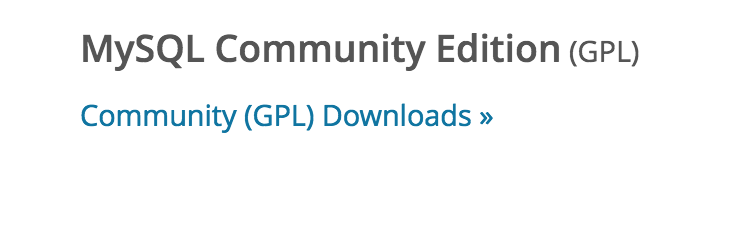
点击Downloads>>,进入MySQL Community Downloads页面,我们下载MySQL Community Server
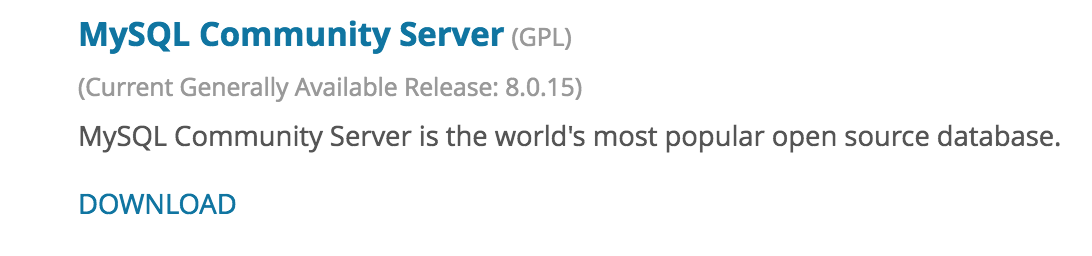
点击DOWNLOAD,进入Download MySQL Community Server页面,现在已经到8.0.15版本了,但我们选择比较稳定的版本,这样出了问题在网上也好找解决方法:
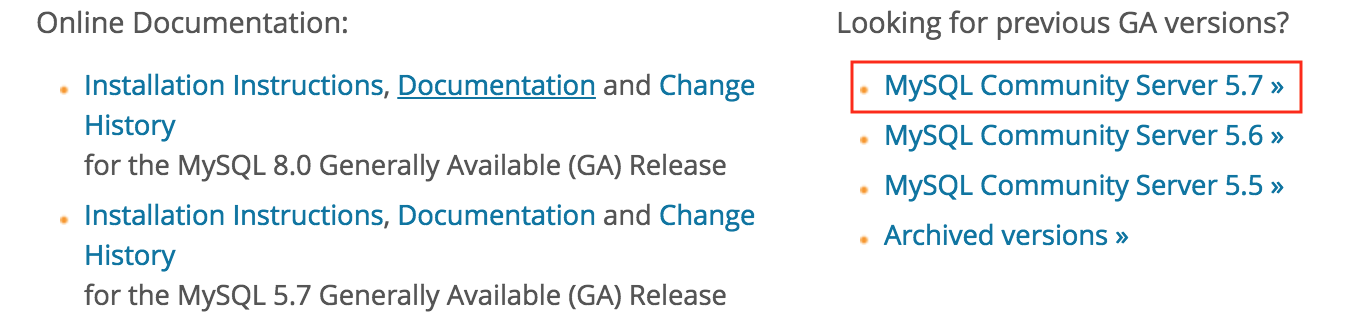
点击MySQL Community Server 5.7.25,我们选择.dmg格式的安装包,图形化界面安装
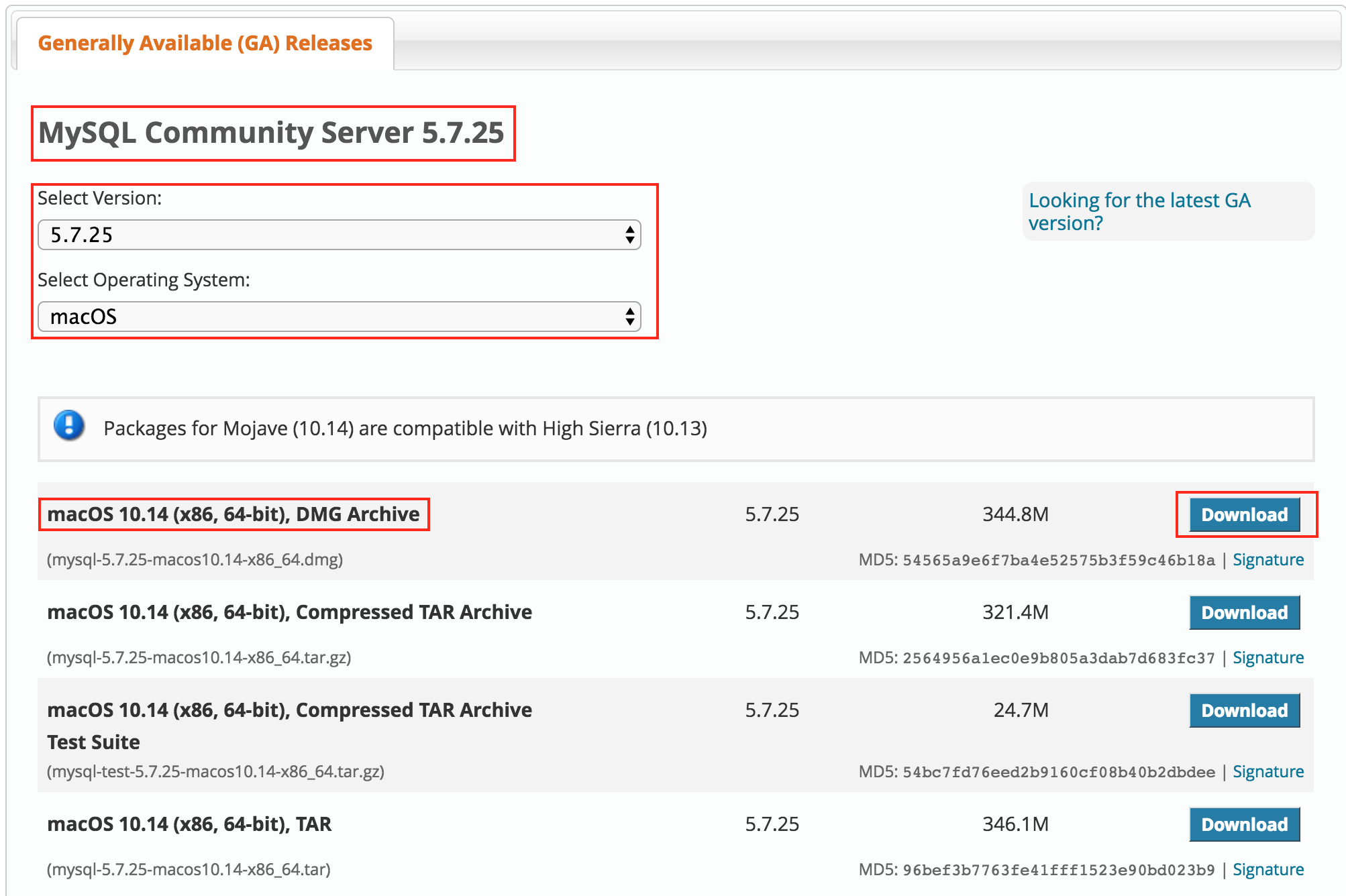
点击Download
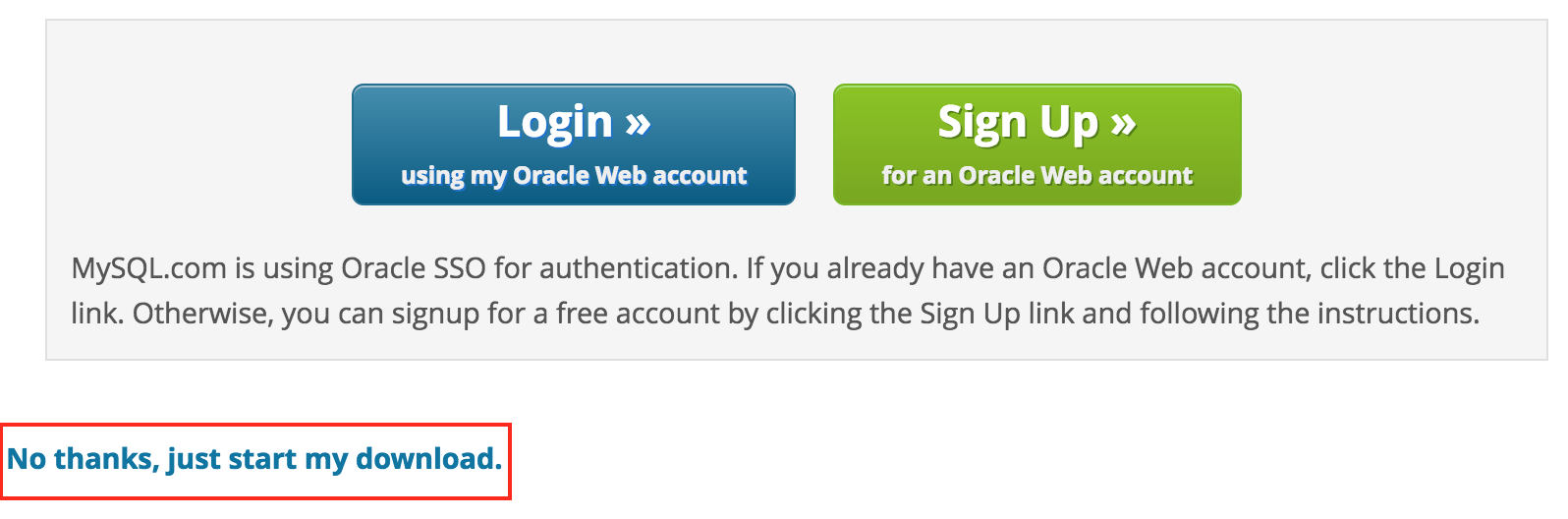
没有MySQL账号的同学,就点击下面的no thanks链接下载即可:
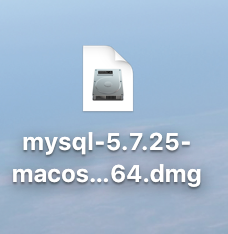
下载好安装包之后开始安装,一切都按照安装提醒去做,一般不会错。耐心等待程序安装,安装完成后,会弹出一个小窗口,上面记录了你的用户名root@localhost,用户名后面那一串字符就是初始密码,你可以通过拷贝或者截图把这个密码记住,后面有用。点击OK,关闭密码窗口。
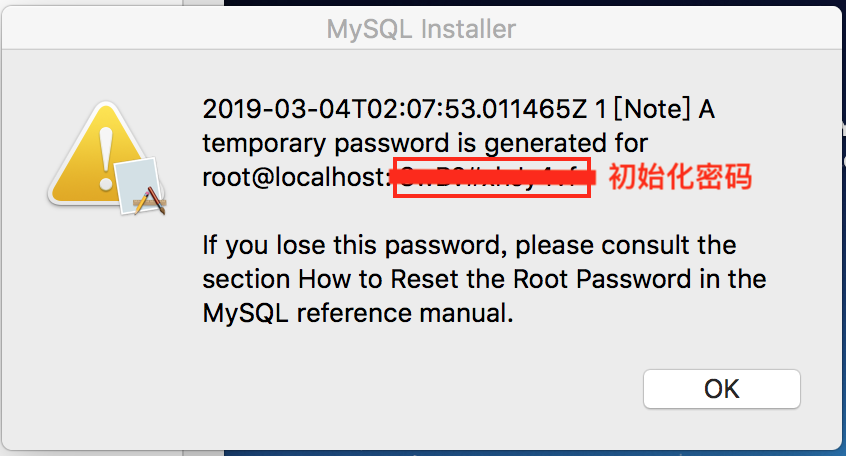
第二步:MySQL的启动和初始化
1.安装完成后,点击小苹果图标,然后点击系统偏好设置,在打开的窗口中拉到最底下,就能看到MySQL的软件图标了

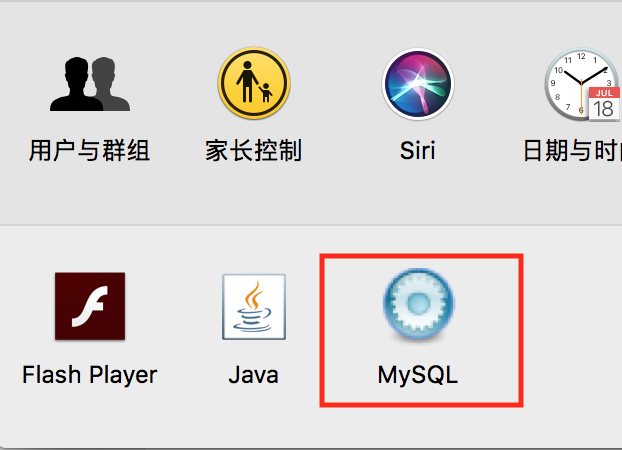
2.点击MySQL的软件图标,会自动打开MySQL的管理界面,可以看到MySQL默认是关闭的,我们启动MySQL,点击后面的Start MySQL Server按钮,这个时候普通用户也需要输入密码。稍等片刻以后就能看到MySQL的状态变成了running状态,表示MySQL已经启动了。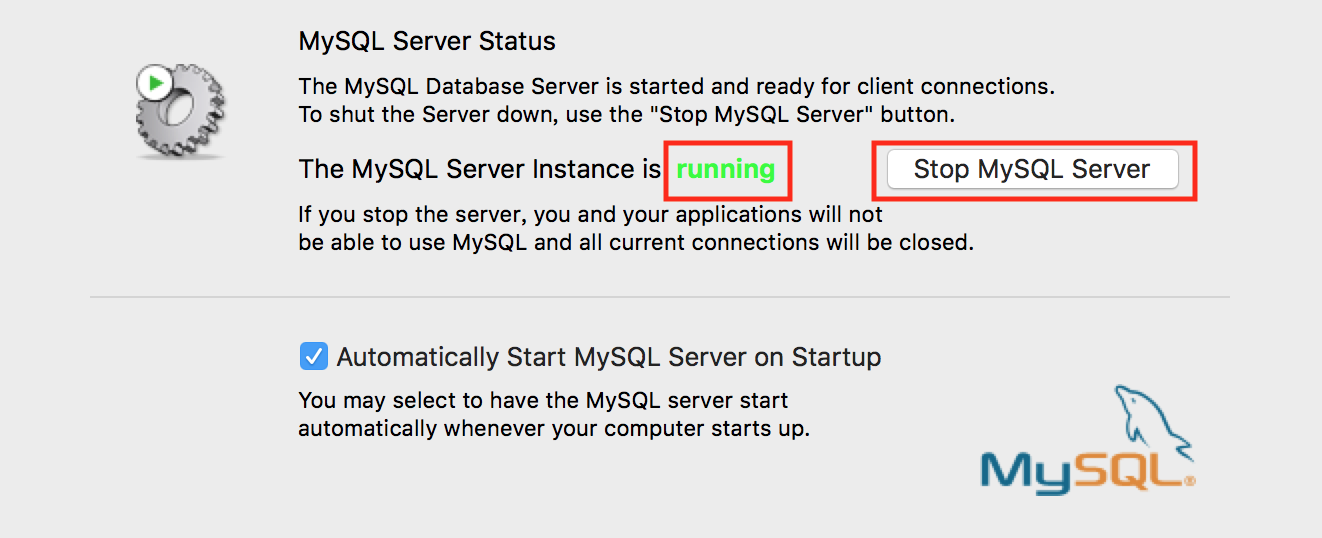
3.现在我们需要登录MySQL,打开终端,输入命令:
ps aux | grep mysql
这个命令,查看mysql进程是否存在,从下面图中可以看到,确实存在,说明mysql正常运行。
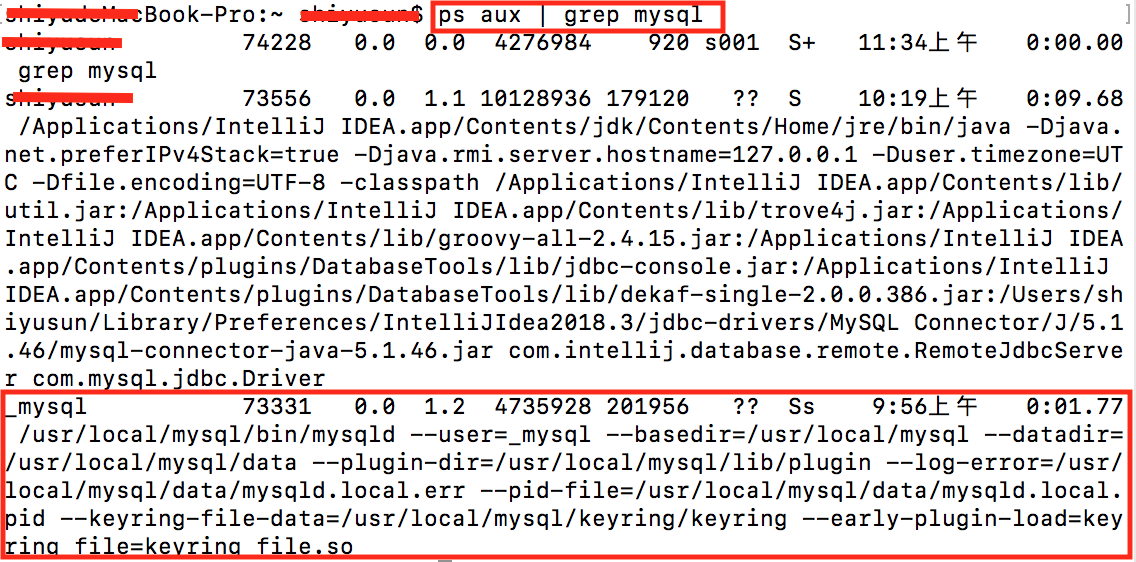
4.MySQL默认安装到/usr/local/myslq目录下,我们先执行命令切换到这个目录底下,然后使用ls命令查看:
cd /usr/local/mysqlls
结果如下图中所示,可以看到对应的bin、lib、doc等等目录确实在这里。然后切换到bin目录下,查看,可以看到mysql的可执行命令都在这个目录下面。
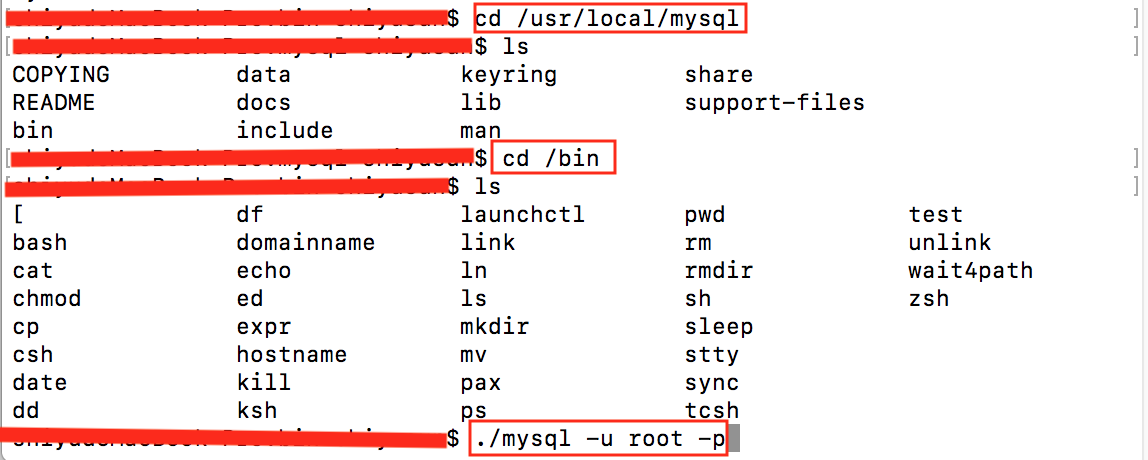
5.我们在这个目录下执行命令,执行命令时需要输入密码,就是安装过程中记下来的初始化密码,如果不报错,如下面图中这样,表示正常登录了。能看到服务器的版本信息,以及mysql命令行界面。
./mysql -u root -p
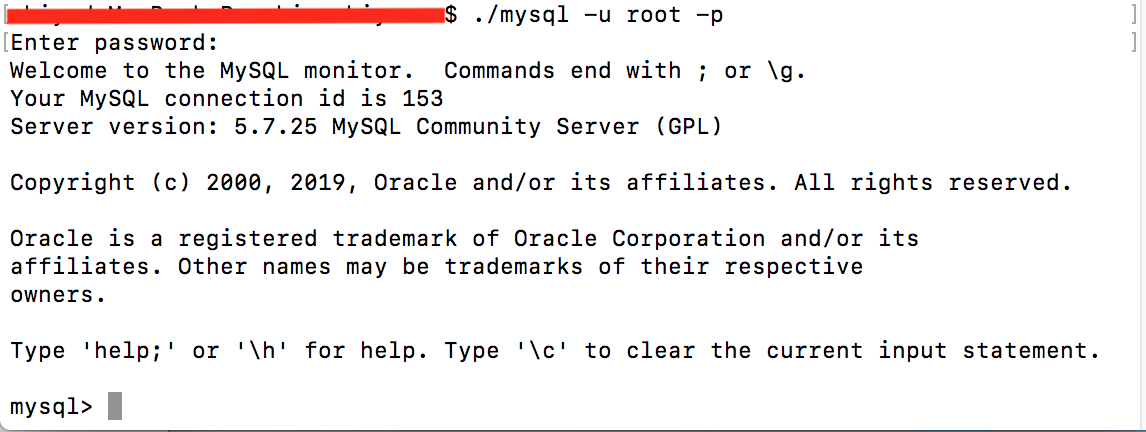
6.因为初始密码比较复杂,我们需要将它修改为我们容易记录的密码,执行下面的命令来修改:
SET PASSWORD FOR 'root'@'localhost' = PASSWORD('yourpassword');FLUSH PRIVILEGES;

yourpassword指的是你自己需要设置的密码。执行完成后退出。
7.创建数据库,接着上面的终端操作,输入命令(使用数据库):
use mysql;
输入命令:
create database if not exists database_name;
database_name是你要创建的数据库名字,请自行修改。
第三步:在IDEA里面连接数据库
- 自行去创建一个Java项目,然后编辑右边栏的Database,然后点击➕:
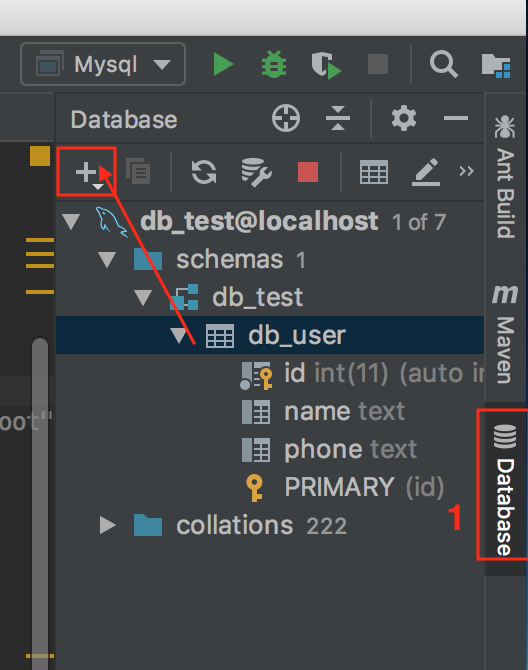
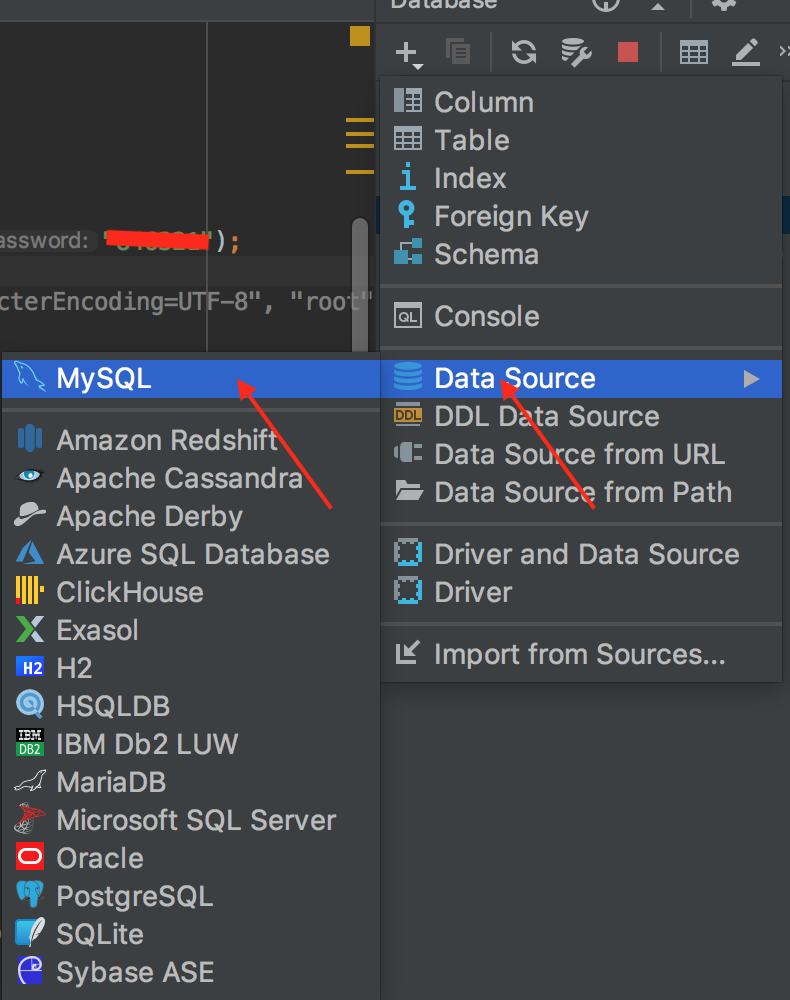
2.填写连接数据库的信息:
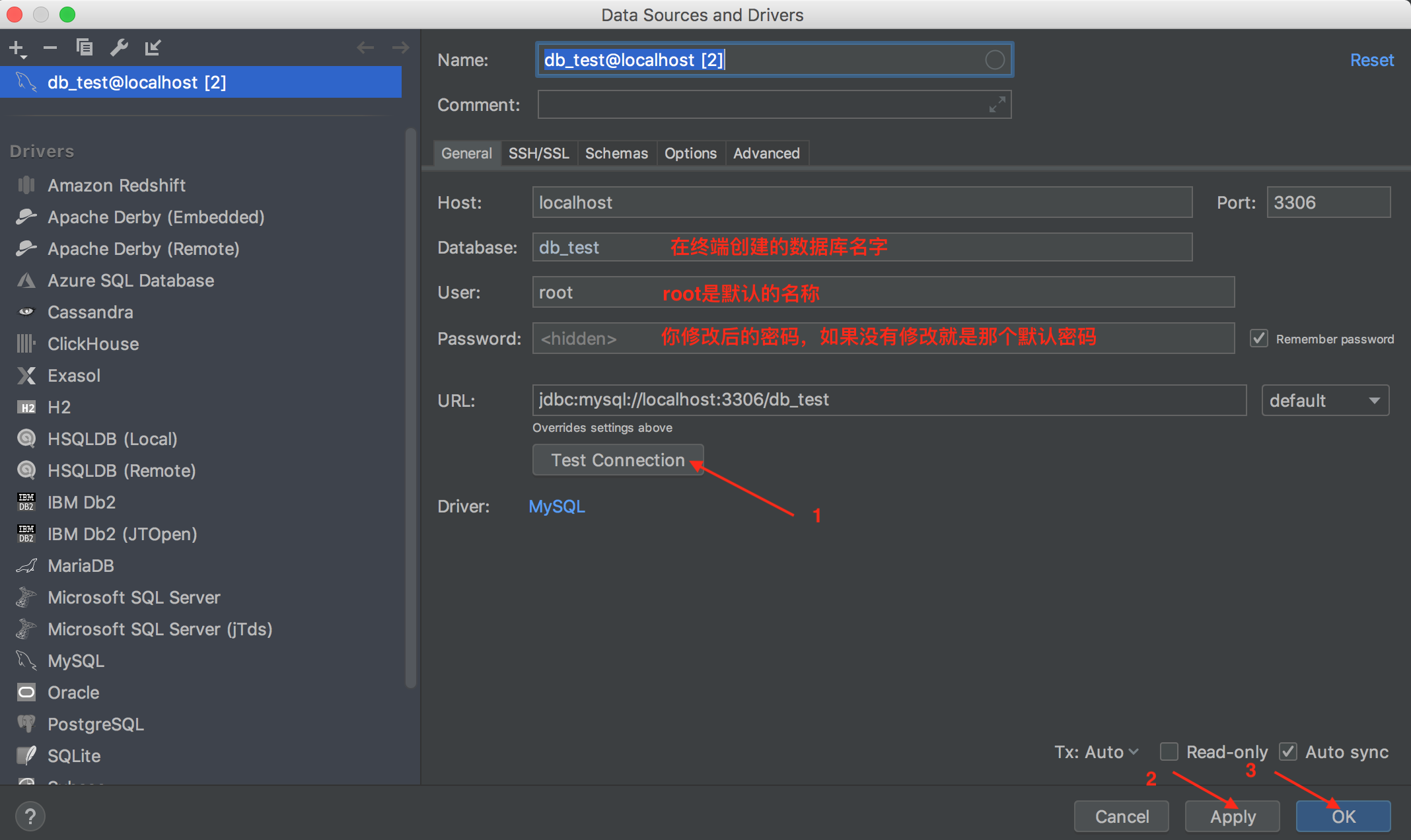
3.如果一切顺利的话会在右侧显示你创建的数据库,下面我们在数据库建一个table:
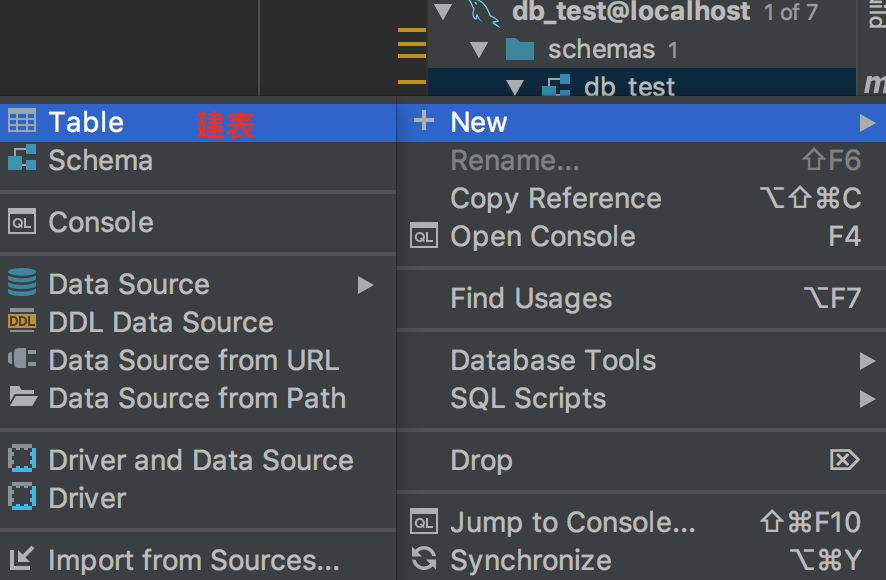
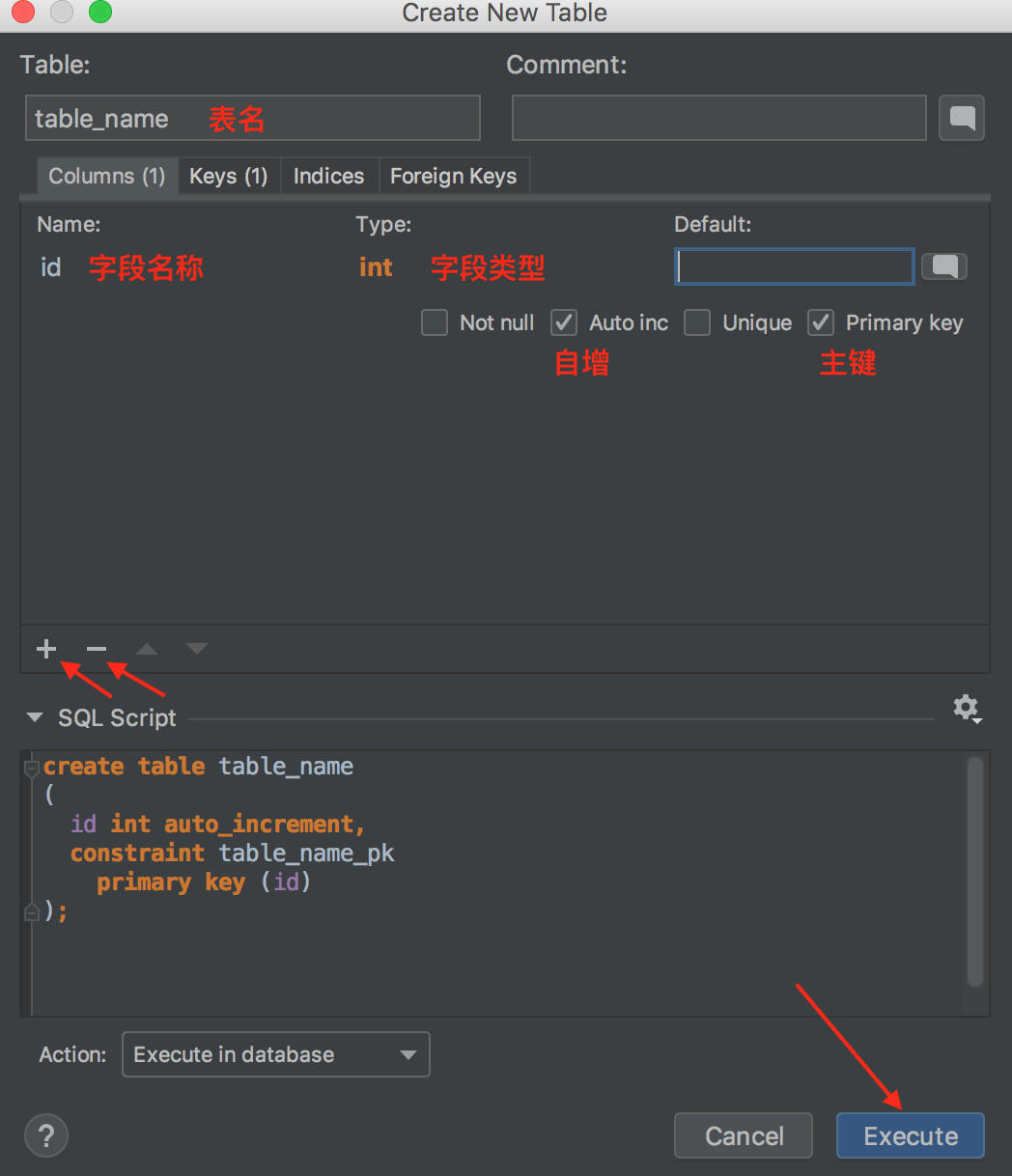
一切添加好之后,点击Excute,如果创建成功你会在右侧数据库栏看到你建好的表。然后我们通过Java代码向表里面写数据:

4.到这里也就完成了数据库的操作,但是当你在向表里面写入的数据是汉字时,你会发现出现的是?,也就是乱码,这是因为编码MySQL数据库建表时编码的问题。我们来查看下表内的编码格式,打开终端,输入命令:
show variables like 'character%';

我们看到服务器serve和数据库database设置都是latin1格式,我们希望将其改成utf8格式,怎么做呢?
5.修改服务器和数据库的编码格式,我们到系统偏好里面点击Stop MySQL Server关闭mysql的服务
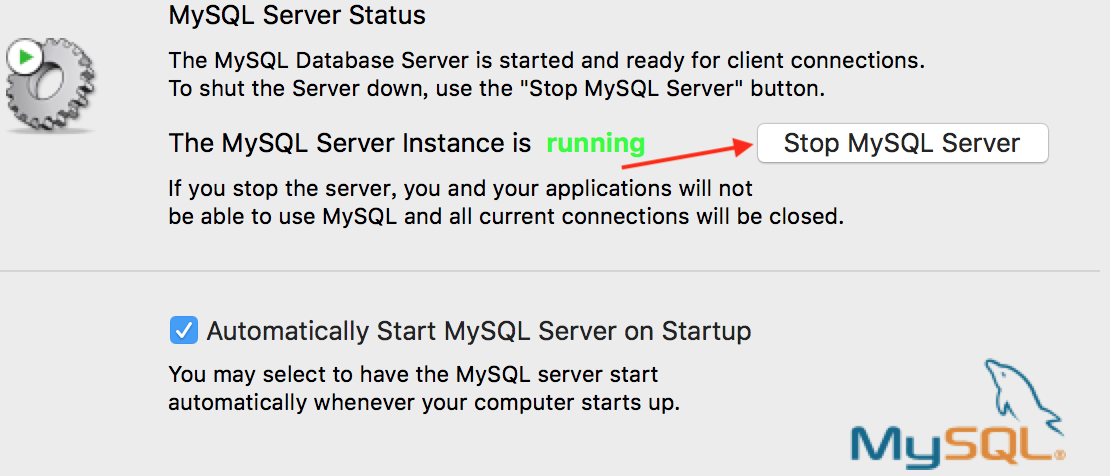 网上说需要一个在
网上说需要一个在/etc 目录下添加一个 my.cnf文件,然而我的电脑里面根本没有。还有的说是将/usr/local/mysql/support-files目录下的文件my-default.cnf拷贝到/etc目录下,并改名为my.cnf,然而我的电脑里面也没有my-default.cnf文件。很无奈,继续找方法吧,还真找到一个,说既然没有这个文件我们就给他创建一个my.cnf文件不就好了吗?于是我们去创建一个:
打开终端,输入命令行:
cd /etc
找到/etc目录,创建文件:
sudo vi my.cnf
点击i编辑文件,输入内容:
[client]
default-character-set=utf8
[mysql]
default-character-set=utf8
[mysqld]
character-set-server=utf8
再按esc,退出编辑,然后输入:
:wq
我们在查看show variables like 'character%';时,你会发现已经改过来了。
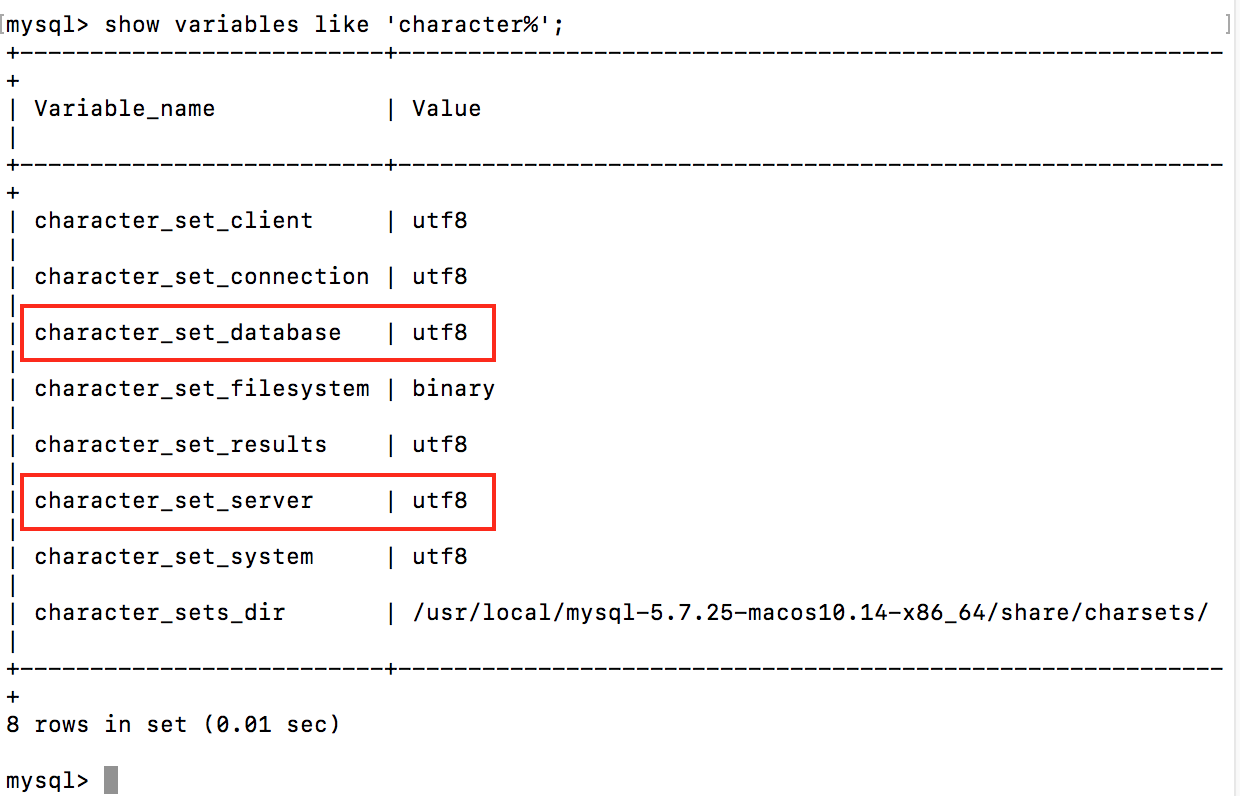
这时候你再去向表里添加汉子就不会再有乱码了。
到目前我们使用的是IntelliJ IDEA的Database,它也是一个 GUI 管理数据库功能,但是这并不是 IntelliJ IDEA 的 Database 最重要特性。数据库的 GUI 工具有很多,IntelliJ IDEA 的 Database 也没有太明显的优势。IntelliJ IDEA 的 Database 最大特性就是对于 Java Web 项目来讲,常使用的 ORM 框架,如 Hibernate、Mybatis 有很好的支持,比如配置好了 Database 之后,IntelliJ IDEA 会自动识别 domain 对象与数据表的关系,也可以通过 Database 的数据表直接生成 domain 对象等等。
第四步:使用Navicat Premium可视化数据库
使用Navicat显示数据库时要简便的一些,不需要你去终端配置编码问题了,在添加字段是就可以选择编码类型。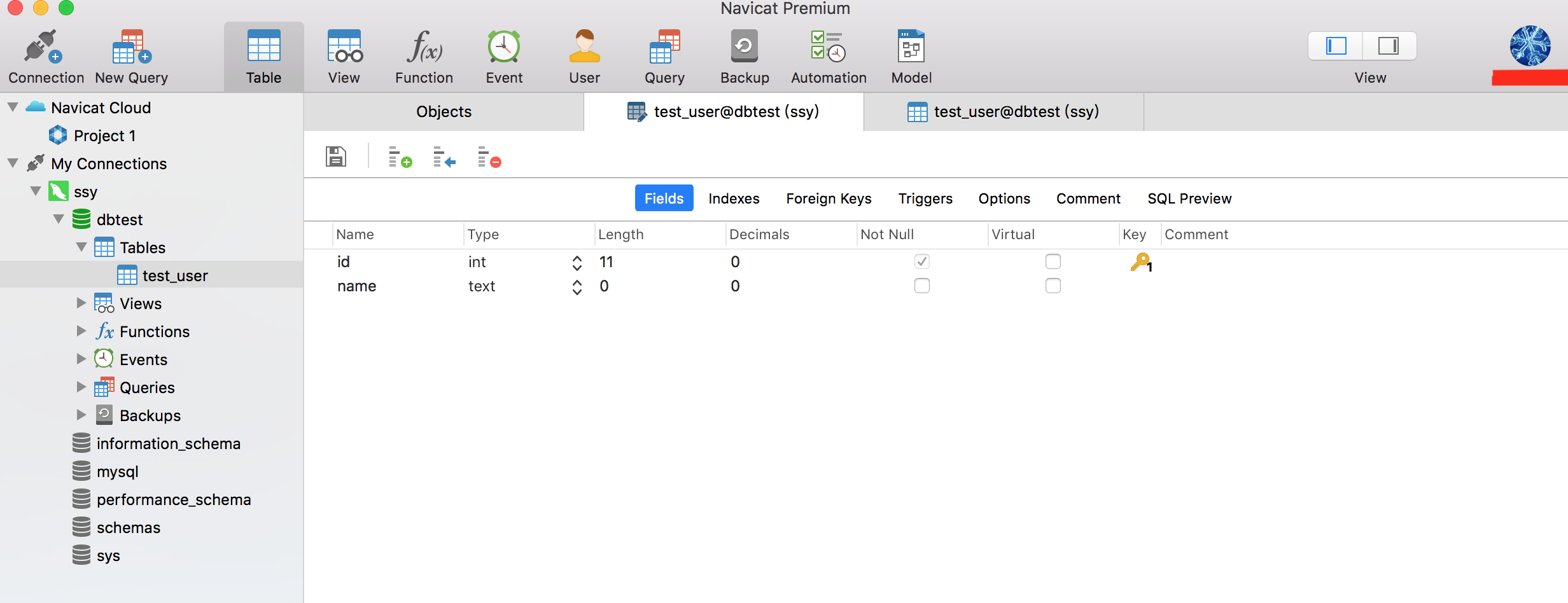
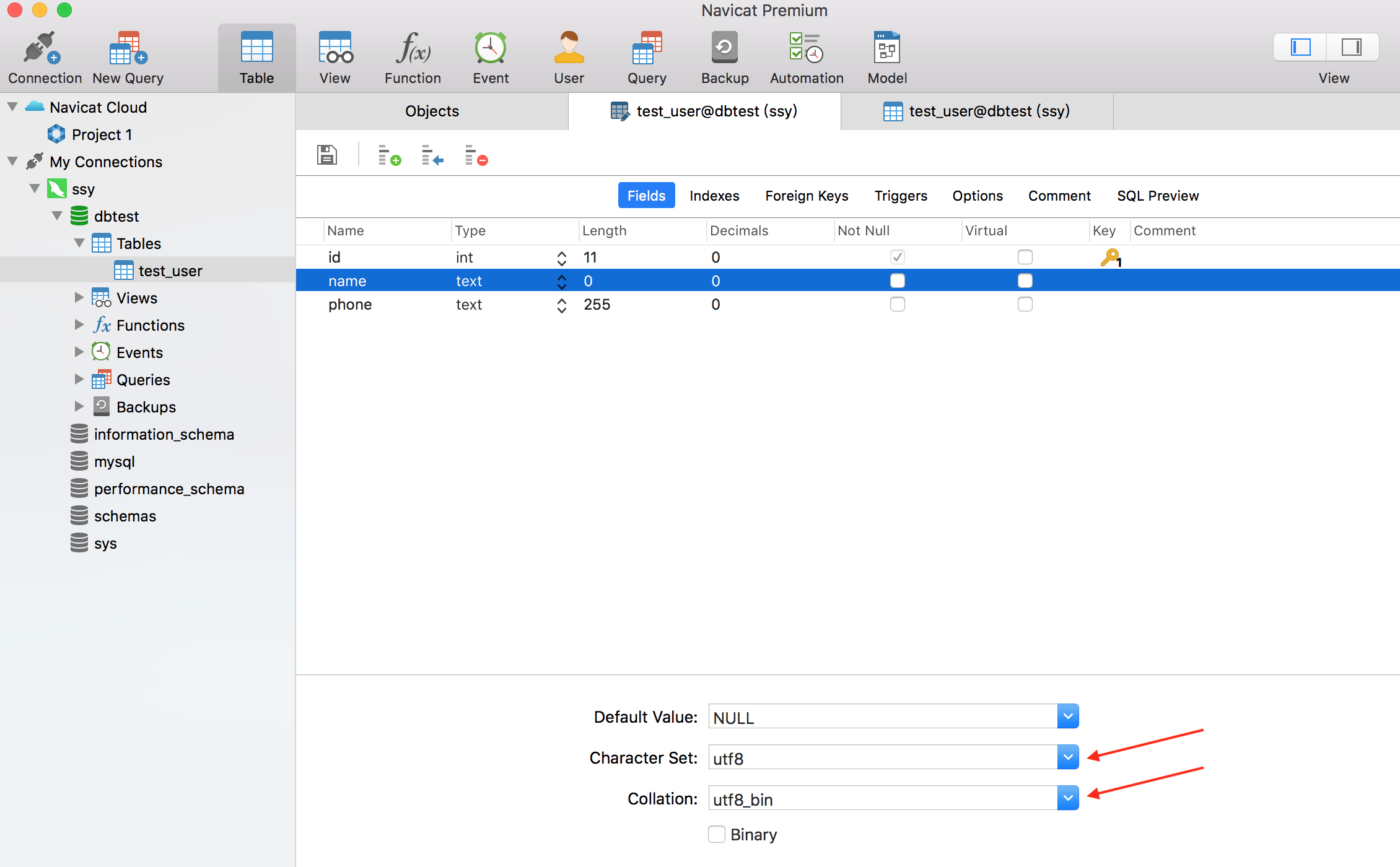
然后在连接数据库时加上这句:?useUnicode=true&characterEncoding=UTF-8,也就是jdbc:mysql://localhost:3306/dbtest?useUnicode=true&characterEncoding=UTF-8。
本文链接:https://my.lmcjl.com/post/3865.html

4 评论